Cómo crear etiquetas para organizar Gmail
Puedes crear etiquetas que almacenen tus correos electrónicos. Estos pueden incluir tantas como quieras.
Nota: Las etiquetas funcionan de manera diferente a las carpetas. Si eliminas un mensaje, se borrará de todas las etiquetas que lo incluyan y de toda la carpeta Recibidos.
Crea una etiqueta
Sugerencia: Las etiquetas solo se muestran en tu carpeta Recibidos, no en la del destinatario.
- En la computadora, ve a Gmail.
- A la izquierda, desplázate hacia abajo y, luego, haz clic en Más.
- Haz clic en Crear etiqueta nueva.
- Ponle un nombre a la etiqueta.
- Haz clic en Crear.
Edita y borra etiquetas
Cómo editar una etiqueta
Cómo borrar una etiqueta
Agrega una etiqueta
Cómo etiquetar mensajes en Recibidos
Cómo etiquetar un mensaje que estás escribiendo
Cómo mover un mensaje a otra etiqueta
Oculta o muestra etiquetas
Elige si deseas que tus etiquetas aparezcan o no en la lista del menú a la izquierda de Recibidos.
- En la computadora, ve a Gmail.
- En la esquina superior derecha, haz clic en Configuración
Ver toda la configuración.
- Haz clic en la pestaña "Etiquetas".
- Realiza los cambios necesarios.
Visualiza más de 500 etiquetas
A la izquierda de la página, puedes ver hasta 500 etiquetas. Ten en cuenta que puedes incluir etiquetas dentro de otras.
Nota: Si tienes más de 500 etiquetas, es posible que la lista tarde más en cargarse.
Tus etiquetas aparecen según si tienes la vista de conversación activada o desactivada.
- Si la vista de conversación está desactivada, las etiquetas solo aparecerán en los mensajes individuales que etiquetaste. Si alguien responde a ese mensaje, la etiqueta no se mostrará en la respuesta.
- Si la vista de conversación está activada, cuando agregues una etiqueta a una conversación entera, la etiqueta solo aparecerá en los mensajes existentes, no en los nuevos.